La edición de videopuede ser compleja, pero requiere sobre todotres cosas: creatividad, técnica y perseverancia. Una vez que tengas tu material bruto, surge la pregunta de cómo puedes unir todo para crear un video atractivo. En este tutorial, aprenderás paso a paso cómo cortar los clips y optimizar el resultado.
Principales aprendizajes
- Trabajo eficiente con la importación de material bruto.
- Ajuste de niveles de audio y volumen.
- Técnicas de corte importantes como Jump Cuts y transiciones.
Guía paso a paso
1. Configurar proyecto y línea de tiempo
Comienza creando un nuevo proyecto en DaVinci Resolve. Selecciona una línea de tiempo vacía para comenzar la edición. Es importante tener una base limpia antes de añadir tu material de video.
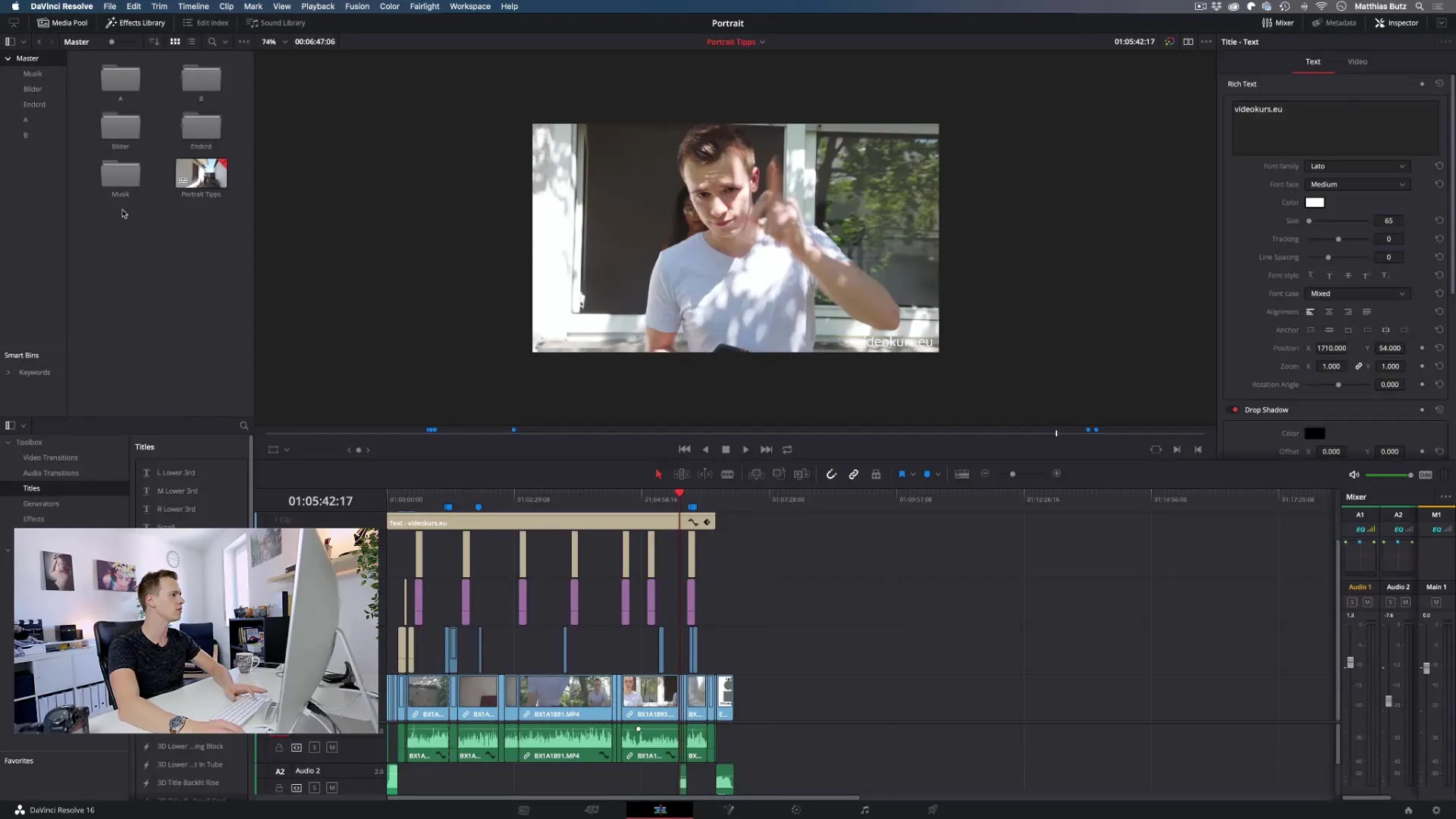
2. Importar material bruto
Ahora arrastra tu material bruto a la línea de tiempo. Asegúrate de que todos los clips estén bien organizados y visibles. Esto te ayudará a tener una mejor visión general de tu proyecto.
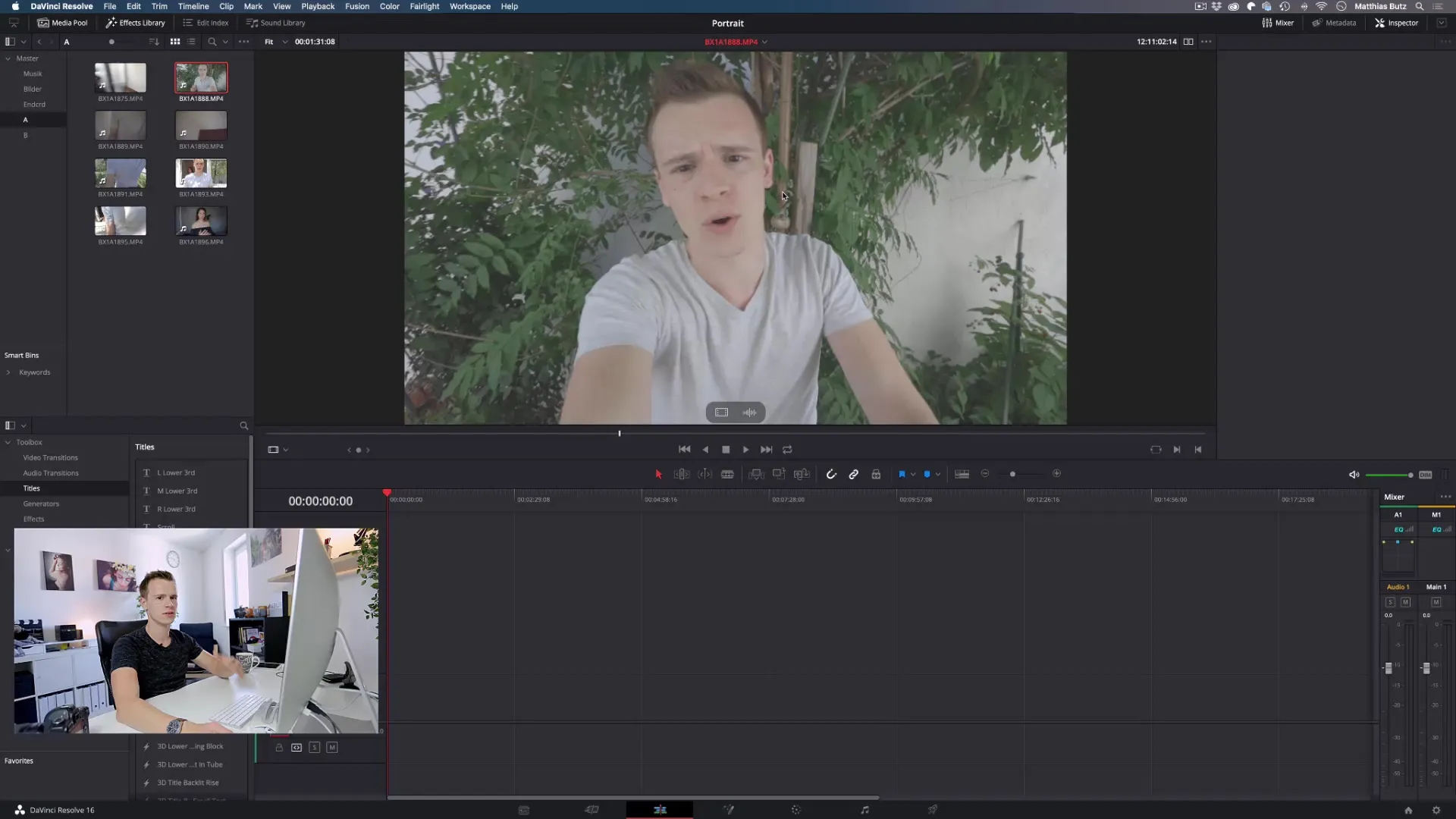
3. Ajustar niveles de audio
Revisa la calidad de audio de tu material. A menudo, los niveles son demasiado bajos, por lo que debes ajustarlos. Puedes visualizar el volumen utilizando la forma de onda que aparece debajo del video. Asegúrate de que el nivel no se distorsione, ya que esto puede causar pérdida de sonido.
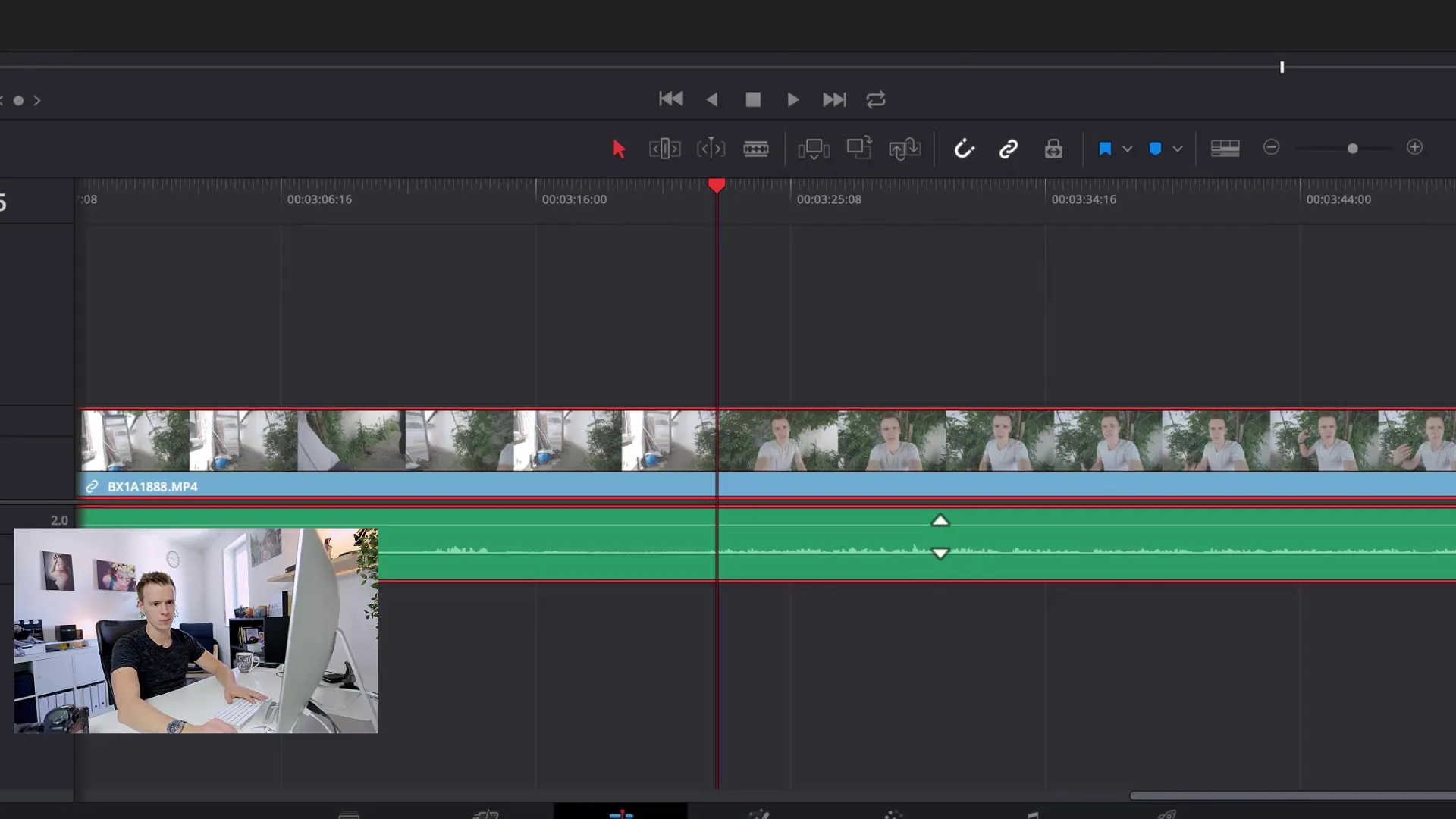
4. Comenzar a editar video
Para cortar un clip, usa la herramienta de corte(B) y selecciona las áreas azules que no contengan contenido o donde haya errores. Asegúrate de que los cortes se integren sin problemas en los clips posteriores.
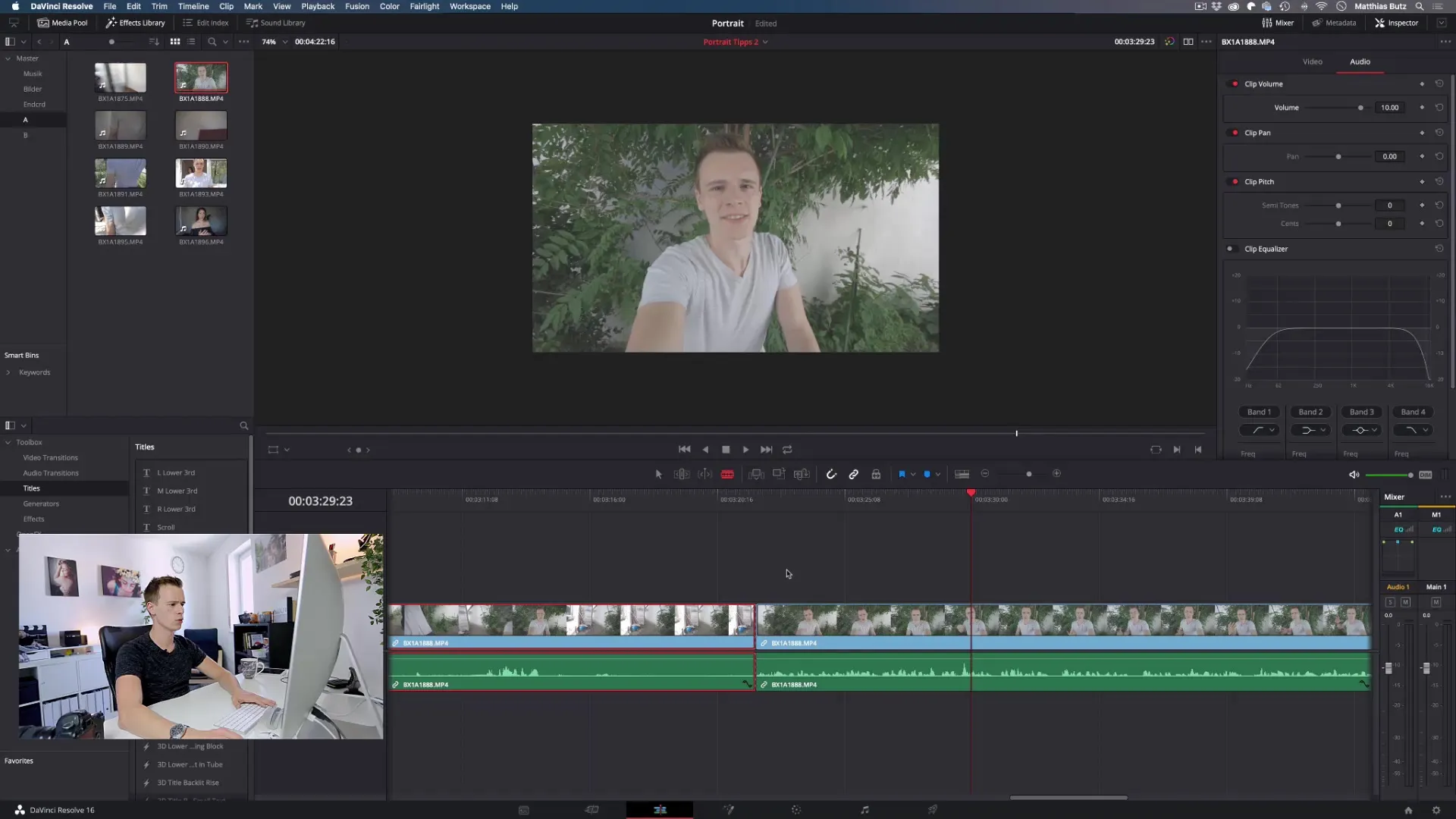
5. Crear un comienzo atractivo
El comienzo de tu video debe ofrecer una introducción clara. Comienza, por ejemplo, con un movimiento de cámara dinámico o un paneo. Así permites que el espectador se sumerja en el tema.
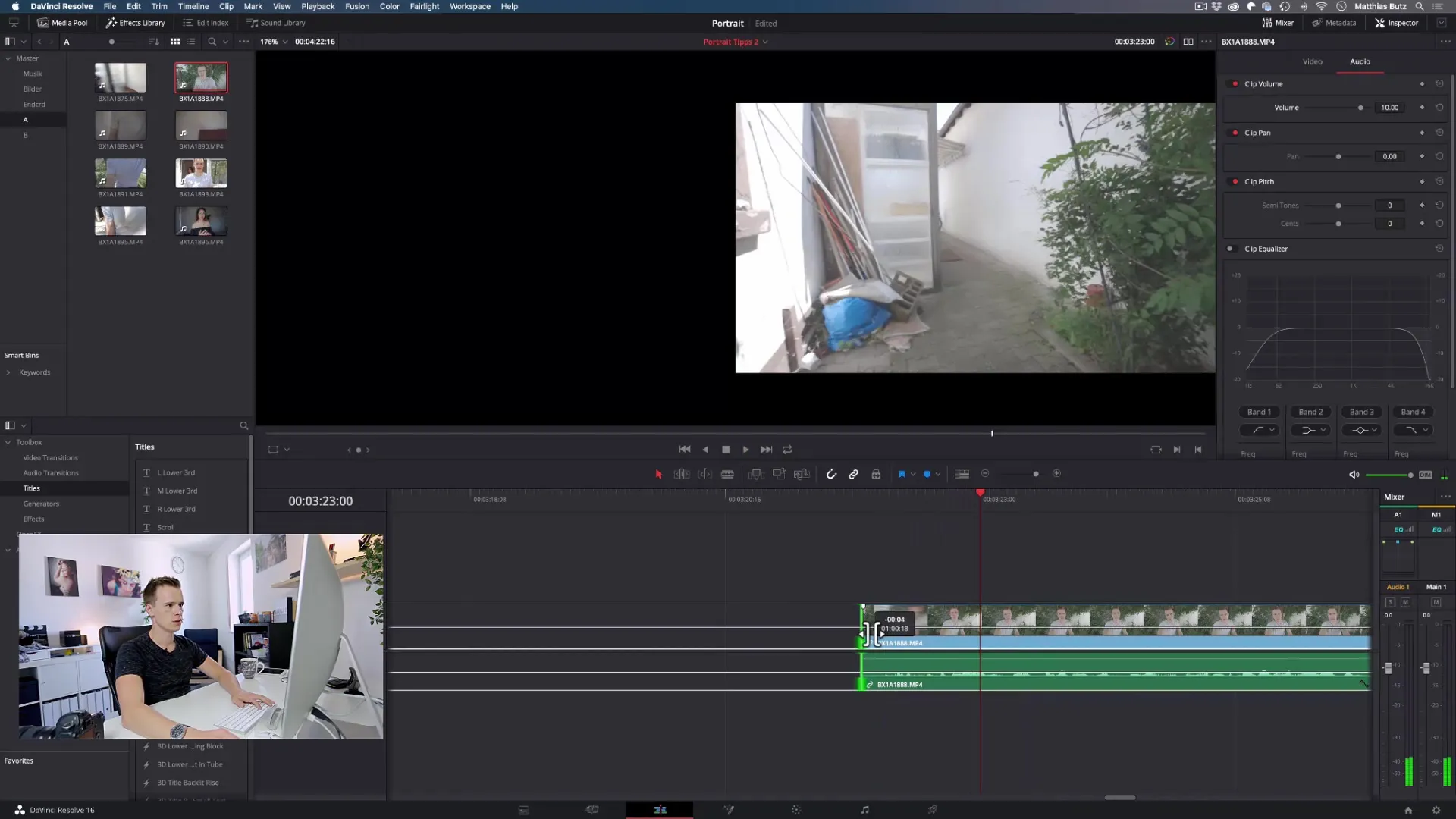
6. Usar Jump Cuts
A veces, los errores o las largas pausas son inevitables. En tales casos, un Jump Cut es adecuado. Esto puede hacer que el clip se sienta más fluido y dinámico, siempre y cuando el corte se realice en un lugar apropiado. Sin embargo, asegúrate de que los saltos no sean demasiado disruptivos.
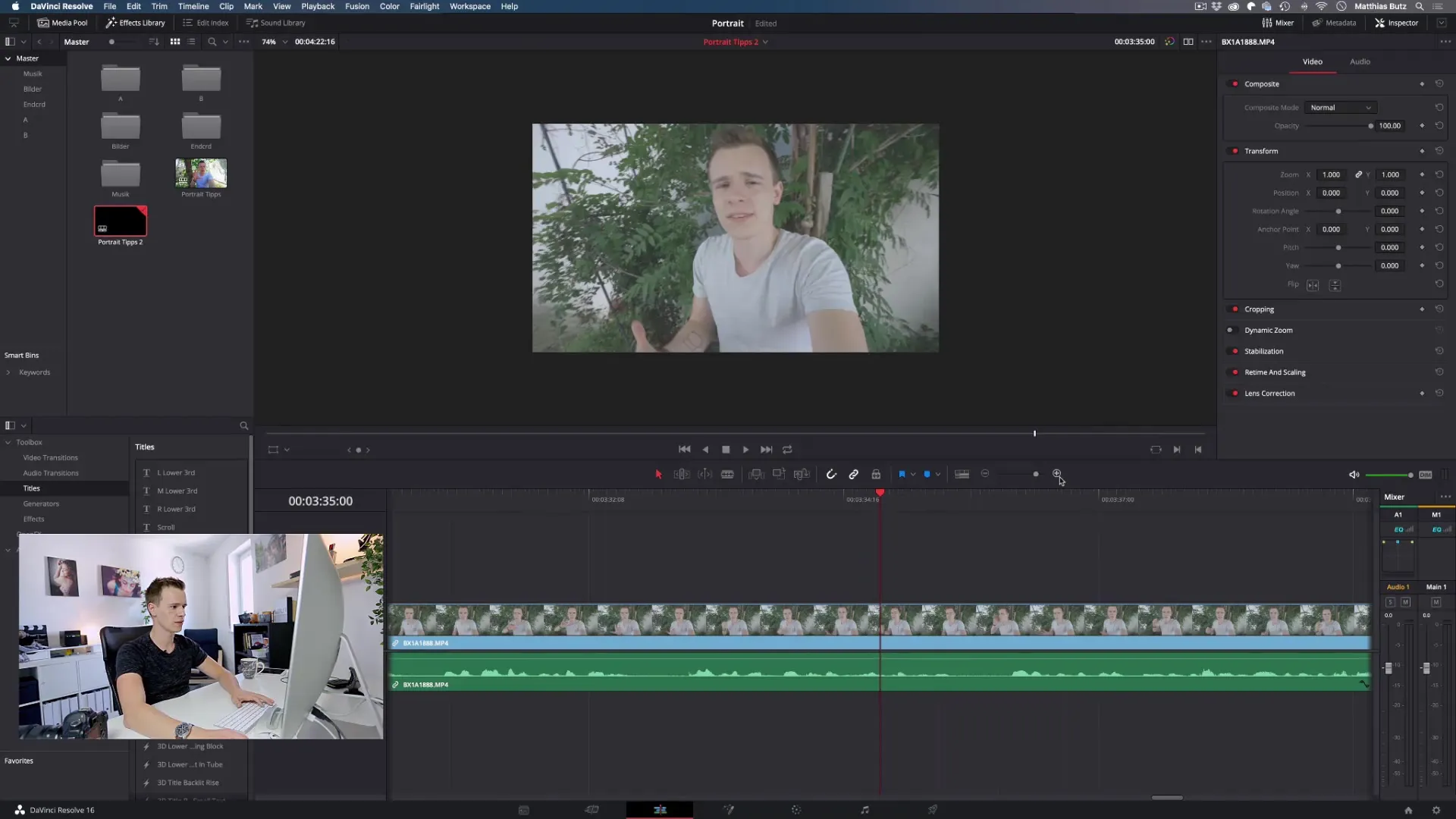
7. Revisar transiciones
Si utilizas múltiples clips, es crucial que las transiciones sean armónicas. Especialmente en paneos de cámara, el enfoque debería señalar en la misma dirección para mantener el flujo del video.
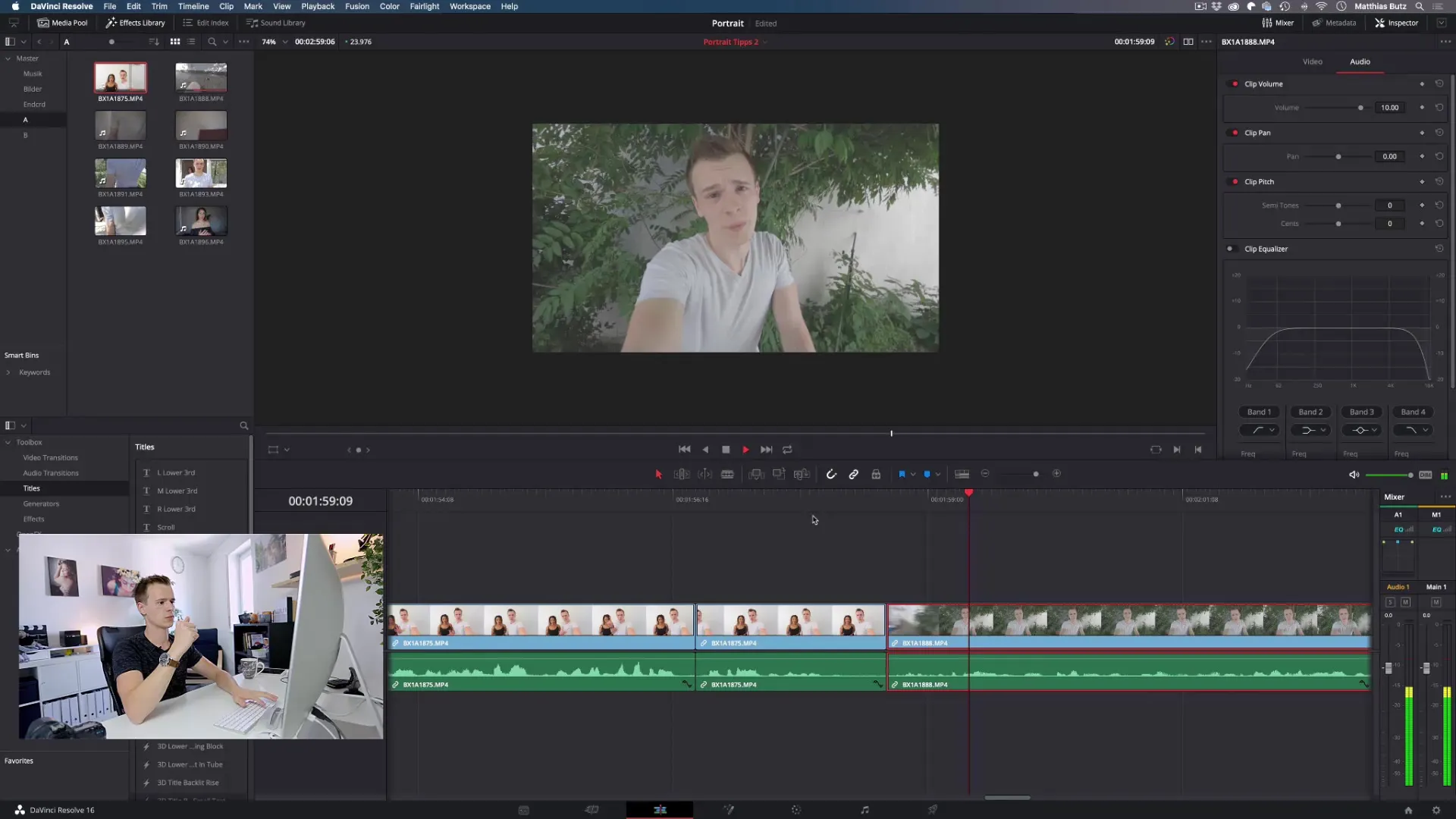
8. Refinar secciones
Una vez que hayas ensamblado todos los clips, revisa cada sección individual y optimiza las transiciones. Evita saltos grandes en la imagen, ya que esto puede distraer al espectador. En cambio, el flujo debe ser natural.
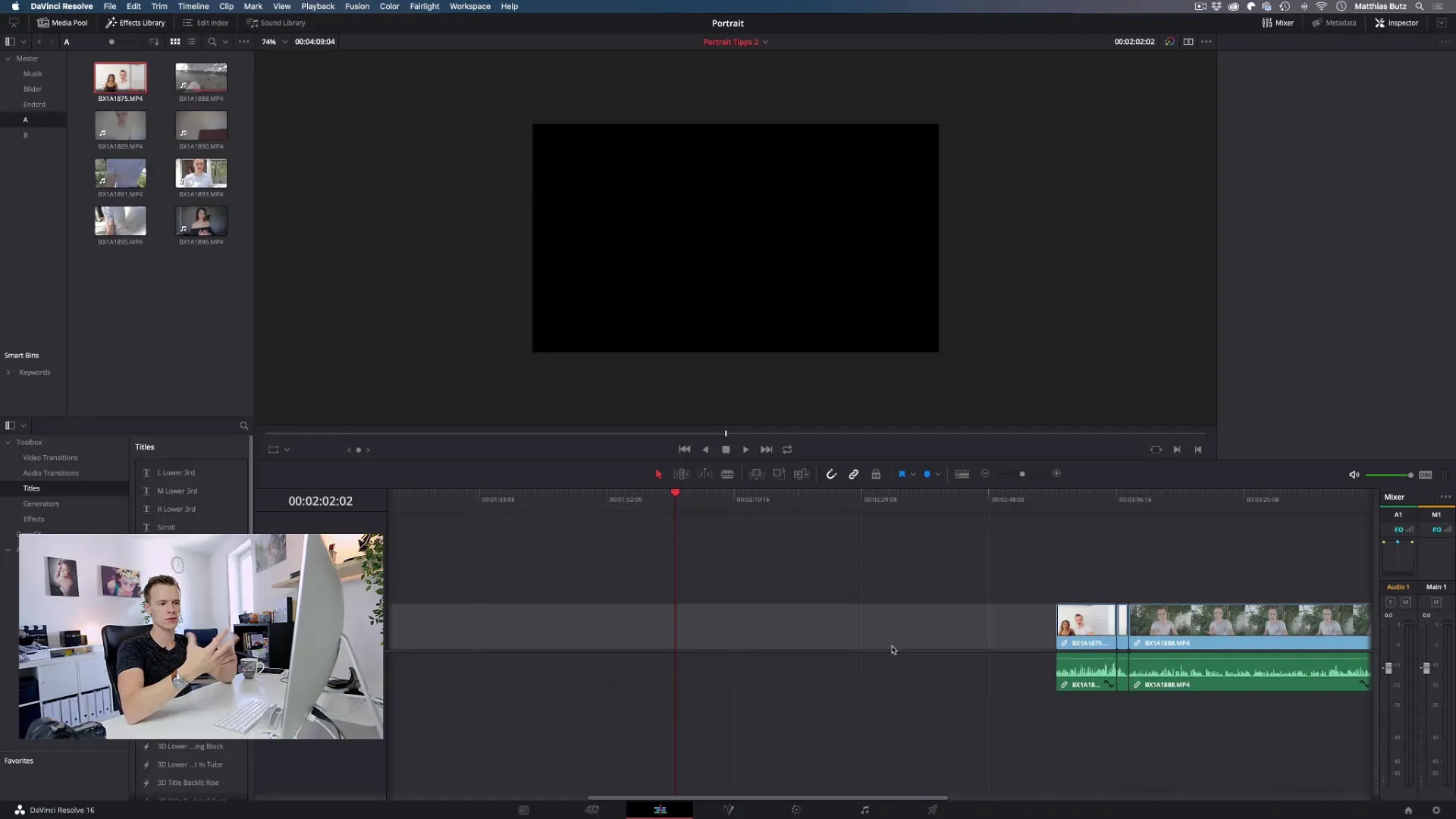
9. Exportar el video final
Cuando hayas terminado la edición, exporta tu video en la calidad deseada y en un formato común. Dependiendo de la plataforma en la que quieras publicar, selecciona el formato adecuado.
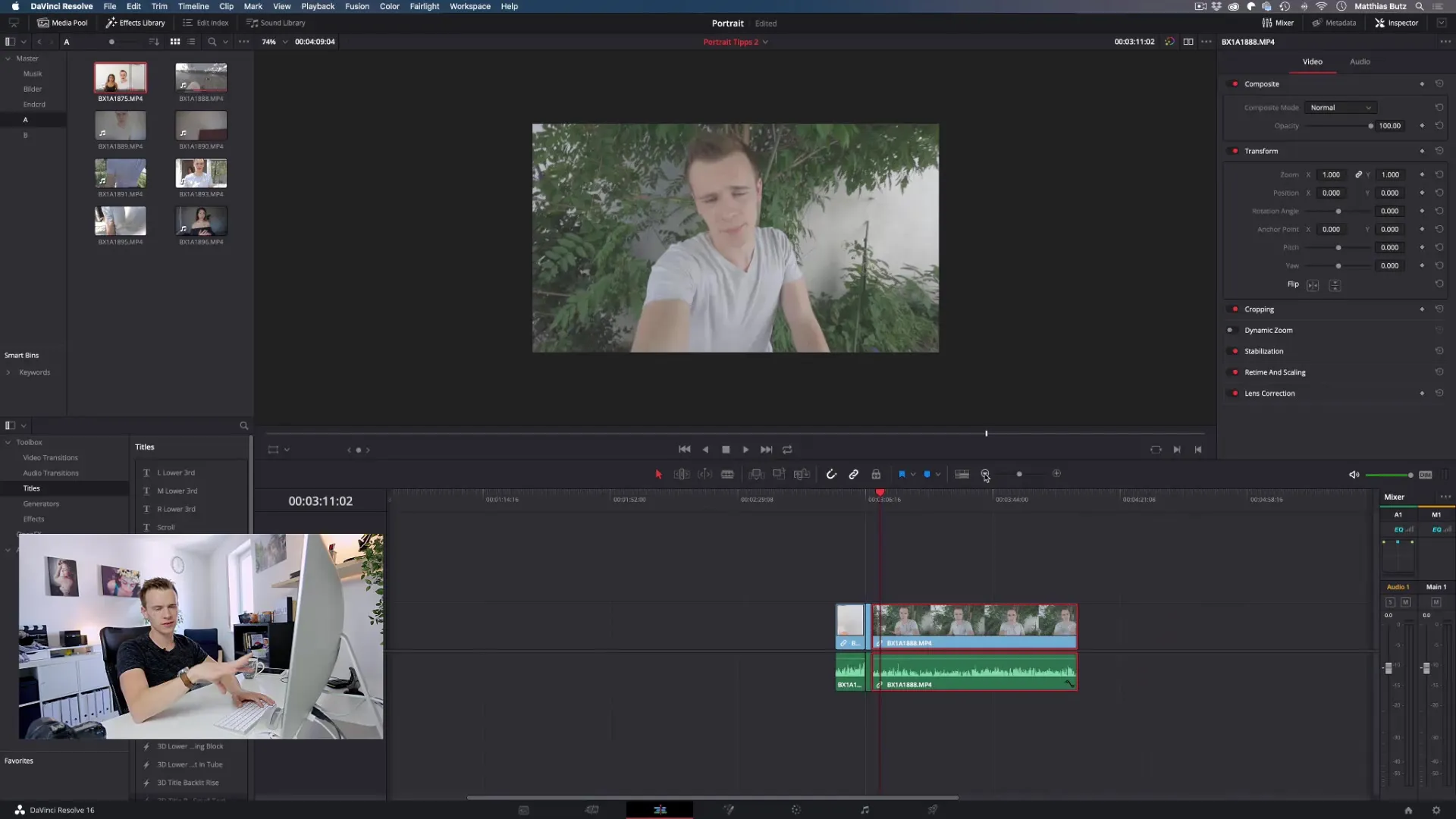
Resumen – Técnicas de corte para proyectos de video: A-Roll en DaVinci Resolve
En el proceso de creación de video, la edición es crucial para la calidad del producto final. A través de una importación ordenada, ajuste de niveles de audio y cortes precisos, lograrás un resultado impresionante que captará la atención de tus espectadores.
Preguntas frecuentes
¿Cómo ajusto los niveles de audio en DaVinci Resolve?En DaVinci Resolve, puedes ajustar el volumen arrastrando la línea en la línea de tiempo o a través del inspector.
¿Cuál es la diferencia entre un corte normal y un Jump Cut?Un corte normal conecta dos secuencias de video relevantes, mientras que un Jump Cut elimina una o más partes del video para acortar la duración.
¿Cómo exporto mi video en DaVinci Resolve?Después de haber terminado la edición, simplemente ve a "Archivo" y selecciona "Exportar" para guardar el video en el formato deseado.


